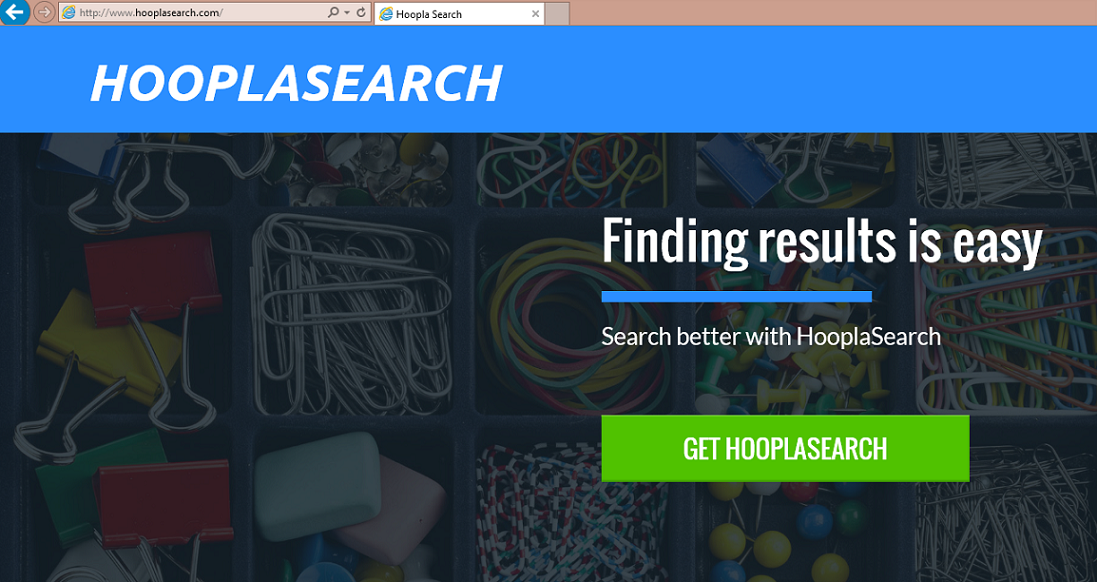Instruktioner på Hoopla Search borttagning (avinstallera Hoopla Search)
Hoopla Search kommer från familjen BrowserFox adware och brukar klassificeras som en webbläsare kapare, men det kan betecknas som en annons-stöttat program också. När det får tillgång till din dator, ändrar det inställningarna i din webbläsare.
Det krävs också andra åtgärder inklusive översvämningar du med annonser, orsakar omdirigeringar och så vidare. Dessa åtgärder störa din online surfa och utsätta dig för osäkra webbplatser. Dess främsta syfte är att göra vinst för dess skapare, medan datoranvändare inte berättigar till det på något sätt. Det är därför du inte bör tveka med att Hoopla Search.
 hur fungerar Hoopla Search?
hur fungerar Hoopla Search?
Precis som andra adware, kan Hoopla Search främjas som ett verktyg som kommer att förbättra din surfning och även hjälpa dig spara pengar när du handlar online. Det betyder dock inte att det faktiskt följer sina löften. Du sannolikt slutade med denna ansökan, eftersom du laddat ner några andra freeware. När du installerar gratisprogram, erbjuds du att installera andra program. Om du inte betalar uppmärksamhet till installationen, accepterar du att tillägg av obekant apps utan jämn realiserbar den. Det är precis vad utvecklarna av adware räknar. Nästa gång du handlar med freeware, bör du vara särskilt uppmärksam med dess installationsguiden och minska alla optional erbjudanden som du ser i det.
En gång i systemet, Hoopla Search ersätter din hem sida, ny flik och standardsökleverantör med Nt.hooplasearch.com. Sidan innehåller en sökruta, datum, tid, bakgrund och andra inställningar. Sökrutan omdirigerar dig till Search.yahoo.com, men dessa resultat kan omfatta sponsrade länkar. Annat reklaminnehåll visas på din besökta webbplatser i form av popup-fönster, banners, kuponger och så vidare. Tänk på att det inte är godkänt av programvaran, så det kan vara falsk. Klicka på falska annonser kan medföra att du smittar din dator med skadliga program eller slösar bort dina pengar på icke-existerande produkter. Om du vill undvika detta, bör du ta bort Hoopla Search utan dröjsmål.
Hur tar man bort Hoopla Search?
För att ta bort Hoopla Search för gott, måste du avinstallera adware från datorn och fixa inställningarna i din webbläsare. Du kan fylla båda dessa uppgifter manuellt eller automatiskt. Om du vill kontrollera att ditt system inte har andra oönskade komponenter, bör du gå med automatisk Hoopla Search flyttande valen. Du kan hämta verktyget security från vår sida. Det kommer att skanna din dator, upptäcka alla potentiellt skadliga filer och program och ta bort Hoopla Search med dem. Det kommer också att skydda din dator i framtiden. Alternativt, kan du eliminera Hoopla Search manuellt med hjälp av anvisningarna presenteras nedanför.
Offers
Hämta borttagningsverktygetto scan for Hoopla SearchUse our recommended removal tool to scan for Hoopla Search. Trial version of provides detection of computer threats like Hoopla Search and assists in its removal for FREE. You can delete detected registry entries, files and processes yourself or purchase a full version.
More information about SpyWarrior and Uninstall Instructions. Please review SpyWarrior EULA and Privacy Policy. SpyWarrior scanner is free. If it detects a malware, purchase its full version to remove it.

WiperSoft uppgifter WiperSoft är ett säkerhetsverktyg som ger realtid säkerhet från potentiella hot. Numera många användare tenderar att ladda ner gratis programvara från Internet men vad de i ...
Hämta|mer


Är MacKeeper ett virus?MacKeeper är inte ett virus, inte heller är det en bluff. Medan det finns olika åsikter om programmet på Internet, många av de människor som så notoriskt hatar programme ...
Hämta|mer


Även skaparna av MalwareBytes anti-malware inte har varit i den här branschen under lång tid, gör de för det med deras entusiastiska strategi. Statistik från sådana webbplatser som CNET visar a ...
Hämta|mer
Quick Menu
steg 1. Avinstallera Hoopla Search och relaterade program.
Ta bort Hoopla Search från Windows 8
Högerklicka på din start-meny och välj Alla program. Klicka på Kontrolpanel och gå sedan vidare till Avinstallera ett program. Navigera till det program du vill ta bort, högerklicka på programikonen och välj Avinstallera.


Avinstallera Hoopla Search från Windows 7
Klicka på Start → Control Panel → Programs and Features → Uninstall a program.


Radera Hoopla Search från Windows XP
Klicka på Start → Settings → Control Panel. Locate and click → Add or Remove Programs.


Ta bort Hoopla Search från Mac OS X
Klicka på Go-knappen längst upp till vänster på skärmen och utvalda program. Välj program-mappen och leta efter Hoopla Search eller annat misstänkta program. Nu Högerklicka på varje av sådana transaktioner och välj Flytta till papperskorgen, sedan höger klicka på ikonen papperskorgen och välj Töm papperskorgen.


steg 2. Ta bort Hoopla Search från din webbläsare
Avsluta oönskade tilläggen från Internet Explorer
- Öppna IE, tryck samtidigt på Alt+T och välj Hantera tillägg.


- Välj Verktygsfält och tillägg (finns i menyn till vänster).


- Inaktivera det oönskade programmet och välj sedan sökleverantörer. Lägg till en ny sökleverantör och Radera den oönskade leverantören. Klicka på Stäng. Tryck samtidigt på Alt+T och välj Internet-alternativ. Klicka på fliken Allmänt, ändra/ta bort oönskad hemsida och klicka på OK.
Ändra Internet Explorer hemsida om det ändrades av virus:
- Tryck samtidigt på Alt+T och välj Internet-alternativ.


- Klicka på fliken Allmänt, ändra/ta bort oönskad hemsida och klicka på OK.


Återställa din webbläsare
- Tryck på Alt+T. Välj Internet-alternativ.


- Öppna fliken Avancerat. Klicka på Starta om.


- Markera rutan.


- Klicka på Återställ och klicka sedan på Stäng.


- Om du inte kan återställa din webbläsare, anställa en välrenommerade anti-malware och genomsöker hela din dator med den.
Ta bort Hoopla Search från Google Chrome
- Öppna upp Chrome och tryck samtidigt på Alt+F och välj Inställningar.


- Klicka på Tillägg.


- Navigera till den oönskade pluginprogrammet, klicka på papperskorgen och välj Ta bort.


- Om du är osäker på vilka tillägg som ska bort, kan du inaktivera dem tillfälligt.


Återställ Google Chrome hemsida och standard sökmotor om det var kapare av virus
- Öppna upp Chrome och tryck samtidigt på Alt+F och välj Inställningar.


- Under Starta upp markera Öppna en specifik sida eller en uppsättning sidor och klicka på Ställ in sida.


- Hitta URL-adressen för det oönskade sökvertyget, ändra/radera och klicka på OK.


- Gå in under Sök och klicka på Hantera sökmotor. Välj (eller lag till eller avmarkera) en ny sökmotor som standard och klicka på Ange som standard. Hitta webbadressen till sökverktyget som du vill ta bort och klicka på X. Klicka på Klar.




Återställa din webbläsare
- Om webbläsaren fortfarande inte fungerar som du vill, kan du återställa dess inställningar.
- Tryck på Alt+F.


- Tryck på Reset-knappen i slutet av sidan.


- Tryck på Reset-knappen en gång till i bekräftelserutan.


- Om du inte kan återställa inställningarna, köpa en legitim anti-malware och skanna din dator.
Ta bort Hoopla Search från Mozilla Firefox
- Tryck samtidigt på Ctrl+Shift+A för att öppna upp Hantera tillägg i ett nytt fönster.


- Klicka på Tillägg, hitta den oönskade sökleverantören och klicka på Radera eller Inaktivera.


Ändra Mozilla Firefox hemsida om det ändrades av virus:
- Öppna Firefox, tryck samtidigt på Alt+T och välj Alternativ.


- Klicka på fliken Allmänt, ändra/ta bort hemsidan och klicka sedan på OK. Gå nu till Firefox sökmotor längst upp till höger på sidan. Klicka på ikonen sökleverantör och välj Hantera sökmotorer. Ta bort den oönskade sökleverantör och välj/lägga till en ny.


- Tryck på OK för att spara ändringarna.
Återställa din webbläsare
- Tryck på Alt+H.


- Klicka på Felsökinformation.


- Klicka på Återställ Firefox


- Återställ Firefox. Klicka på Avsluta.


- Om det inte går att återställa Mozilla Firefox, skanna hela datorn med en pålitlig anti-malware.
Avinstallera Hoopla Search från Safari (Mac OS X)
- Öppna menyn.
- Välj inställningar.


- Gå till fliken tillägg.


- Knacka på knappen avinstallera bredvid oönskade Hoopla Search och bli av med alla de andra okända posterna också. Om du är osäker på om tillägget är tillförlitlig eller inte, helt enkelt avmarkera kryssrutan Aktivera för att inaktivera det tillfälligt.
- Starta om Safari.
Återställa din webbläsare
- Knacka på menyikonen och välj Återställ Safari.


- Välj de alternativ som du vill att reset (ofta alla av dem är förvald) och tryck på Reset.


- Om du inte kan återställa webbläsaren, skanna hela datorn med en äkta malware borttagning programvara.
Site Disclaimer
2-remove-virus.com is not sponsored, owned, affiliated, or linked to malware developers or distributors that are referenced in this article. The article does not promote or endorse any type of malware. We aim at providing useful information that will help computer users to detect and eliminate the unwanted malicious programs from their computers. This can be done manually by following the instructions presented in the article or automatically by implementing the suggested anti-malware tools.
The article is only meant to be used for educational purposes. If you follow the instructions given in the article, you agree to be contracted by the disclaimer. We do not guarantee that the artcile will present you with a solution that removes the malign threats completely. Malware changes constantly, which is why, in some cases, it may be difficult to clean the computer fully by using only the manual removal instructions.